Tehosta Excel-taulukoiden hallintaa Copilotin tekoälyllä
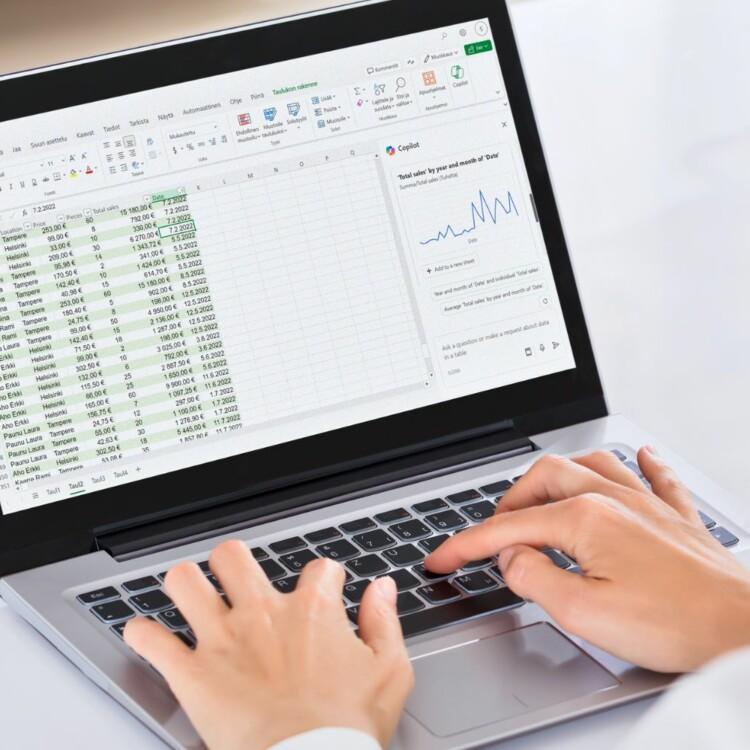
Microsoft Excelin käyttö tiedonhallinnassa ja analysoinnissa on ottanut harppauksen eteenpäin Copilot-tekoälyn myötä. Copilot on suunniteltu helpottamaan ja tehostamaan datan käsittelyä tuomalla käyttäjille uudenlaisia mahdollisuuksia nopeampaan ja tarkempaan käsittelyyn sekä analysointiin. Copilot mahdollistaa monimutkaistenkin laskutoimitusten ja analysoinnin käyttäjäystävällisellä tavalla, tehden datankäsittelystä entistäkin helpompaa Excelissä.
Miten Copilot toimii Excelissä?
Excelin Copilot toimii vain sellaisten tiedostojen kanssa, jotka on tallennettu Microsoftin pilveen, kuten OneDriveen, SharePointiin tai Teamsissa jaettuihin tiedostoihin. Excelissä Copilot löytyy helposti valintanauhan Aloitus (Home) -kohdasta, jossa oikealla reunassa sinun pitäisi nähdä Copilot-painike.
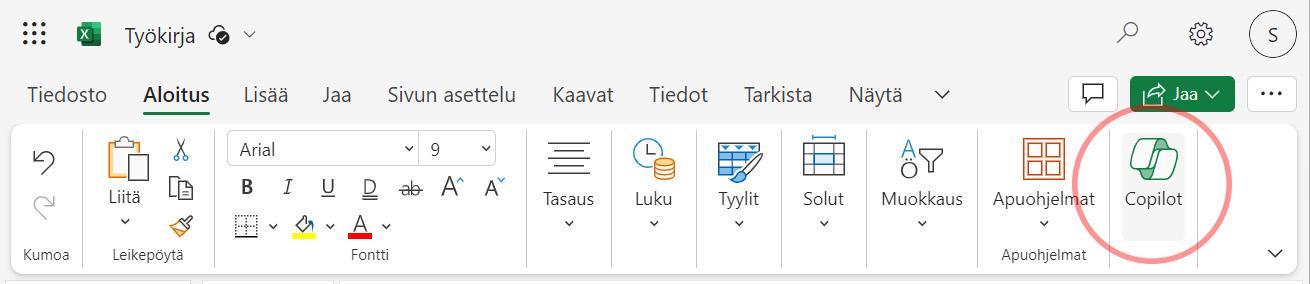
Excelin Copilot kuitenkin edellyttää, että tiedot muotoillaan taulukoksi – se on onneksi erittäin helppoa. Valitse koko laskentataulukko ja sitten valitse ”Tyylit” ja ”Muotoile taulukoksi” valintanauhan Aloitus-kohdasta.
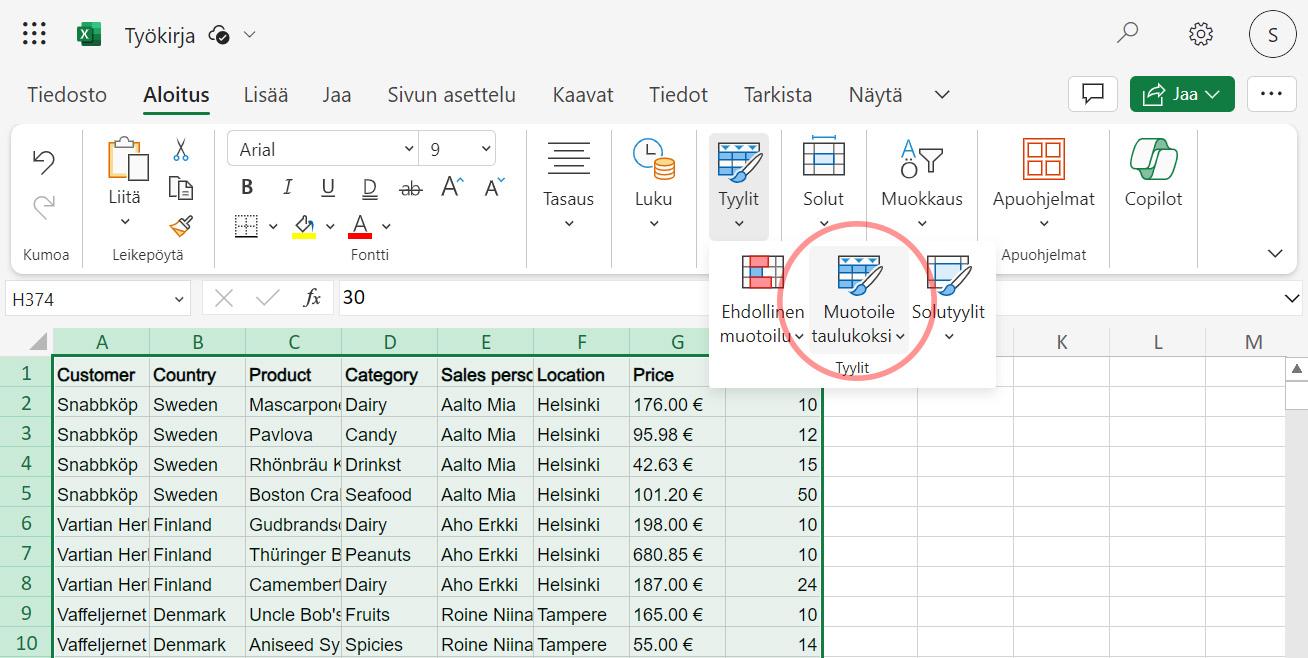
Taulukkoa luodessa sinun on valittava vielä sen värityyli ja sitten napsauta OK, jonka jälkeen Excelissä olevat tiedot ovat muotoiltu taulukoksi. Nyt voin napsauttaa Copilotin valintanauhasta ja ottaa sen apuriksi Excel-töihisi.
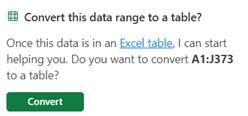
Ja ei hätää, jos et ole muuttanut tietoa taulukoksi Copilotia avatessasi, se osaa avustaa myös siinä!
Kysymyksien kysyminen Copilotilta
Copilot tarjoaa mahdollisuuden kysyä suoraan kysymyksiä tai kehotteita taulukon datasta ja muotoilusta. Voit pyytää Copilotia esimerkiksi analysoimaan myyntitietoja kuukausittain tai neljännesvuosittain ja se tarjoaa kysymykseesi vastauksen eri muodoissa, kuten pivot-taulukkona tai kaaviona, riippuen kysymyksestäsi.
Copilot aukeaa taulukon oikeaan reunaan, kun napsauttaa Copilotia valintanauhasta. Näet joitain valmiiksi ehdotettuja kehotteita, mikä on helppo tapa tutkia ja oppia, miten Copilot toimii.
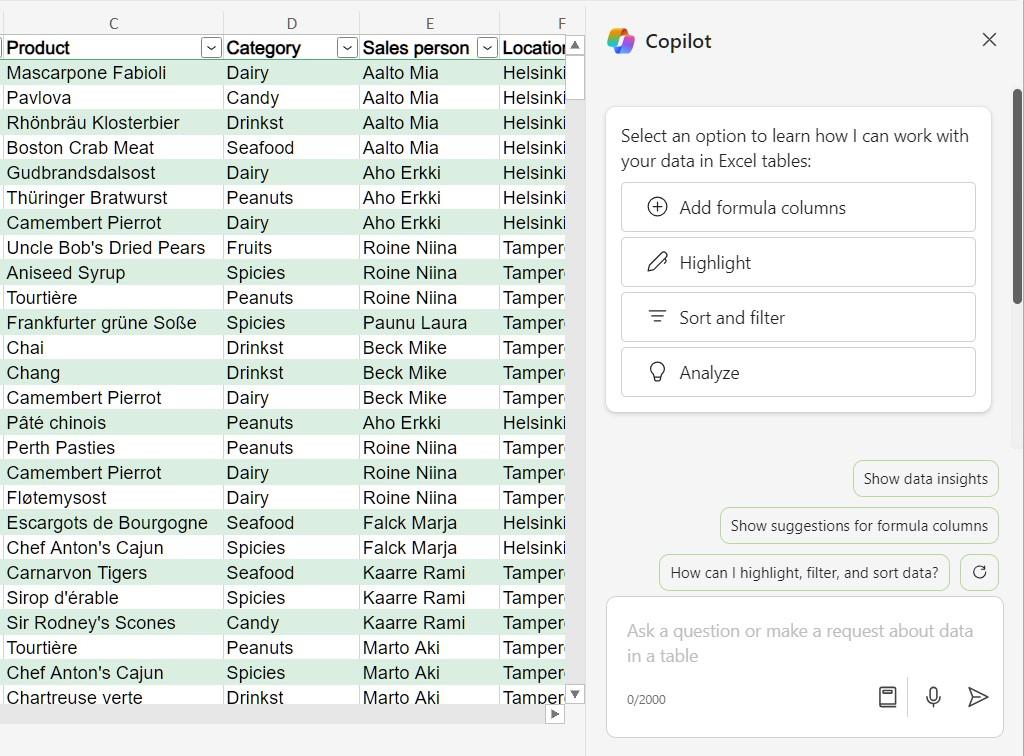
Mutta koska Copilot käyttää tekoälyä, voit myös kirjoittaa muita kehotteita sen alareunassa olevaan chat-kenttään. Voit myös napsauttaa ehdotettuja kehotteita saadaksesi muita näkyviin erilaisia ehdotettuja vaihtoehtoja.
Aloitetaan jostain melko yksinkertaisesta: haluaisin tietää kunkin kuukauden kokonaistuoton ja kysyn Copilotilta kokonaismyyntiä kuukausittain kirjoittamalla kehotteen ”Sales by month”.
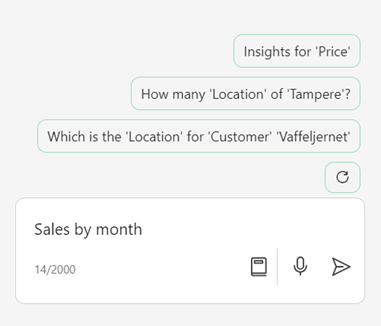
Se miettii hetken ja kertoo minulle vastauksen samassa ikkunassa. Voin kopioida ja lisätä sen helposti esimerkiksi toiseen tiedostoon tai sähköpostiin. Copilot tekee samalla pivot-kaavion, vaikka en pyytäisikään sitä suoraan kysymyksessäni.
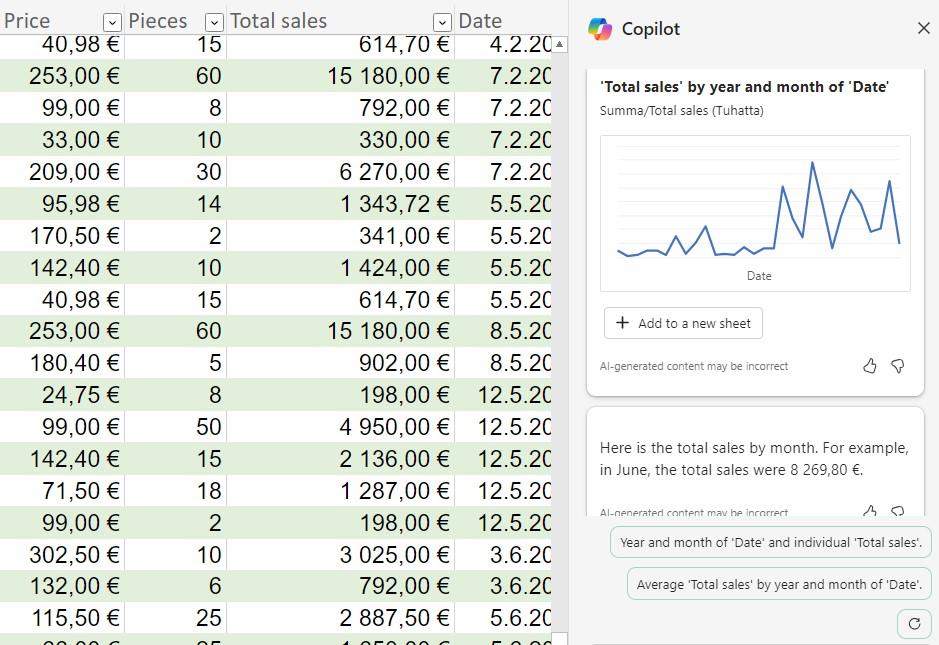
Copilot Excel-tietojen analysoinnissa
Voit kysyä monimutkaisempiakin kysymyksiä Excel-taulukkosi tiedoista, esimerkiksi suosituimpia tuotemerkkejä myynnin mukaan tai tiettyjen asiakkaiden kokonaismyyntiä.
Pyydetään sitä analysoimaan myyntiin liittyviä tietoja entistä tarkemmin. Kysyn chat-kentässä, että kenellä myyjällä on eniten myyntiä kysymyksellä ” Which sales person has the most sales?” ja tekoälyn pitäisi tunnistaa automaattisesti, että yksi myyntitaulukon sarakkeista on kysymykseen liittyvä Myyjä-sarake.
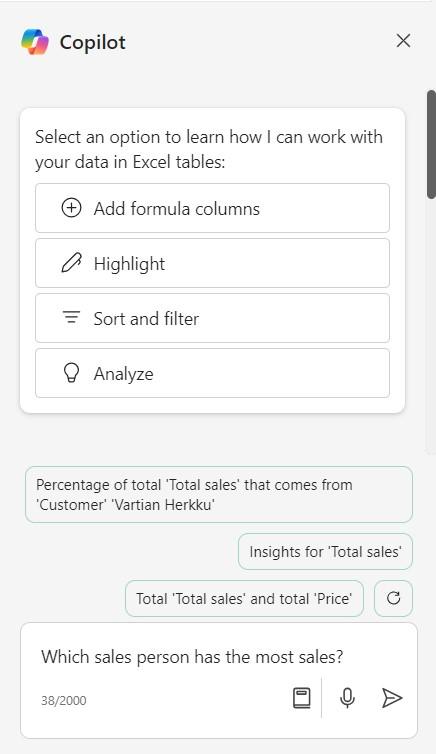
Joten kirjoita kehote ja anna sille hetki. Hetken päästä Copilot vastaa taulukon tiedoista, kenellä myyjistä on eniten myyntiä.

Seuraavaksi kysytään asiakastiedoista. Samaisessa myyntitaulukossa kokonaismyynti ja asiakkaat ovat molemmat omia sarakkeita. Kysyn luonnollisella kielellä, kuinka monta prosenttia myynnistä tulee kuvitellulta asiakkaalta nimeltä ”Vartian Herkku”.
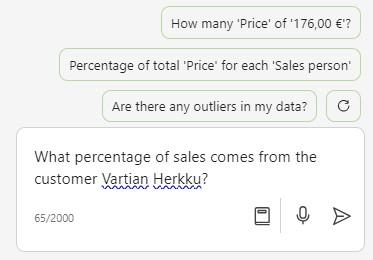
Saatat joutua kokeilemaan erilaisia tapoja muotoilla pyyntösi, mutta useimmiten voit kirjoittaa jotain tämän kaltaista ja se silti ymmärtää kysymyksesi ilman tarkempia lisätietoja. Kysymyksissä Copilot ymmärtää erityisesti englantia muita kieliä paremmin.
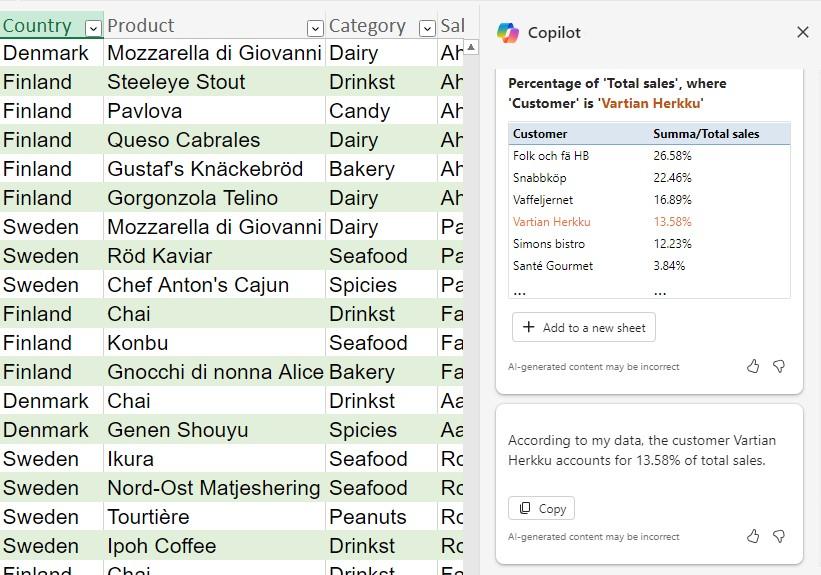
Hetken kuluttua se näyttää minulle vastauksen kysymykseeni taulukkona. Jos se vastaa haluttua pyyntöä, voin lisätä sen uudeksi taulukoksi (Sheet) napsauttamalla lisää uuteen taulukkoon -painiketta (Add to a new sheet).
Miten Copilot muuttaa Excel-taulukoiden hallintaa?
Kannustan sinua kokeilemaan omia tai ehdotettuja kehotteita saadaksesi käsityksen siitä, mitä Copilot voikaan tehdä Excelissä. Copilotin avulla Excelin käyttäjät voivat luonnollista kieltä käyttäen löytää haluttuja vastauksia hyvinkin nopeasti ja helposti, ilman monimutkaisten kaavojen muistamista tai kirjoittamista.
Tieturin järjestämät Copilot-koulutukset tarjoavat uusia oppeja Copilotin mahdollisuuksista. Kursseilla opit, kuinka tekoälyä ja Copilotia voidaan käyttää tehokkaasti Excelissä ja muissa Microsoft 365 -sovelluksissa. Microsoft 365 Copilot peruskäyttäjälle -kurssi antaa perustiedot Copilotin hyödyntämisestä, kun taas Ryhmätyö Microsoft 365 -ympäristössä ja Microsoft 365 Copilot -kurssilla syvennytään tarkemmin Copilotin ominaisuuksiin sekä sen tarjoamiin tiimityön ja sisäisen kommunikaation mahdollisuuksiin.

Joop Tenhunen
Tuoteryhmäpäällikkö
Joop on yksi Tieturin tuoteryhmäpäälliköistä ja vastaa Tieturin tekoälykoulutuksista. Lisäksi Joopin alueisiin kuuluu mm. ohjelmistotestaus, Office-sovellukset ja tietoturva.


